Bilder für den aktuellen Newsletter anzeigen
Um die Bilder für einen bestimmten Newsletter anzuzeigen, klicken Sie in Microsoft Outlook auf den Balken oberhalb des Newsletters und wählen Sie "Bilder herunterladen".
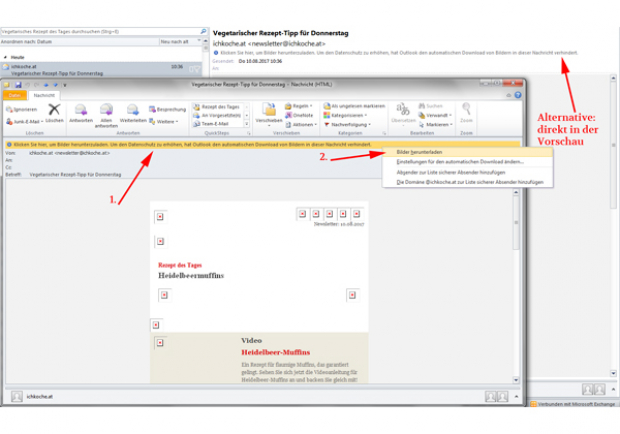 ichkoche.at
ichkoche.at
Bei Gmail (Google Mail) gibt es unter den Informationen zum Absender ein graues Kästchen mit dem Text "Bilder anzeigen" daneben. Einfach hier klicken. Anschließend erscheint der Text "Bilder von diesem Absender immer anzeigen". Wenn Sie hier ebenfalls klicken, werden die Bilder in Zukunft immer angezeigt und die beschriebenen Schritte müssen nicht jedes Mal erneut durchgeführt werden.
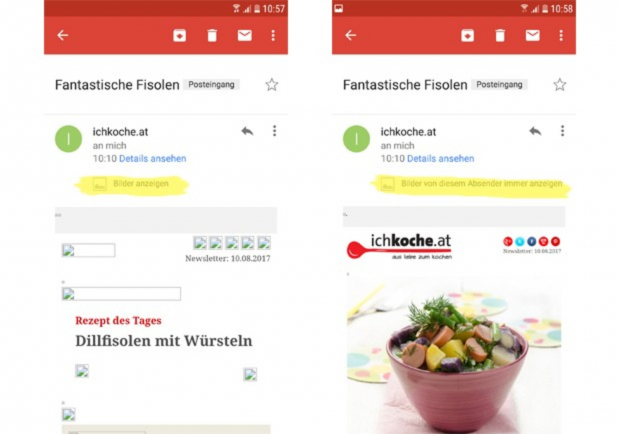 ichkoche.at
ichkoche.atBei anderen E-Mail-Programmen funktionieren diese Schritte ähnlich. Am besten bei den Einstellungen nach der Bilderanzeige, dem Herunterladen oder den Sicherheitseinstellungen Ausschau halten.
Bilder immer anzeigen
Sie können Ihr Mailprogramm auch so einstellen, dass Bilder automatisch immer angezeigt werden. Dafür gehen Sie in Microsoft Outlook links oben auf Datei und weiter auf Optionen. Beim Punkt Sicherheitscenter klicken Sie auf den Button "Einstellungen für das Sicherheitscenter" und wählen den Punkt "Automatischer Download". Hier muss das Hakerl weggenommen werden, damit die Bilder in Zukunft automatisch heruntergeladen werden. Nun noch auf OK klicken.
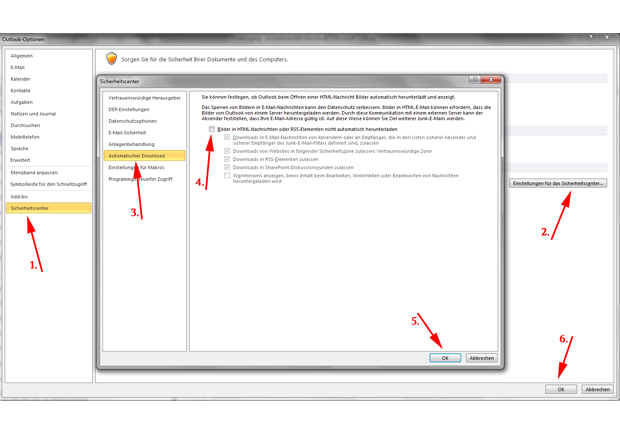 ichkoche.at
ichkoche.atBei Gmail gehen Sie auf Einstellungen und wählen die Einstellungen für die jeweilige E-Mail-Adresse (also xy@gmail.com). Dann klicken Sie auf Bilder und wählen "Immer anzeigen". Ab sofort werden Bilder automatisch angezeigt.
Bei GMX gibt es in den Einstellungen den Punkt "Externe Inhalte". Damit die Bilder automatisch angezeigt werden, darf das Hakerl hier NICHT gesetzt sein. Also gegebenenfalls das Hakerl wegnehmen und auf "Speichern" klicken.
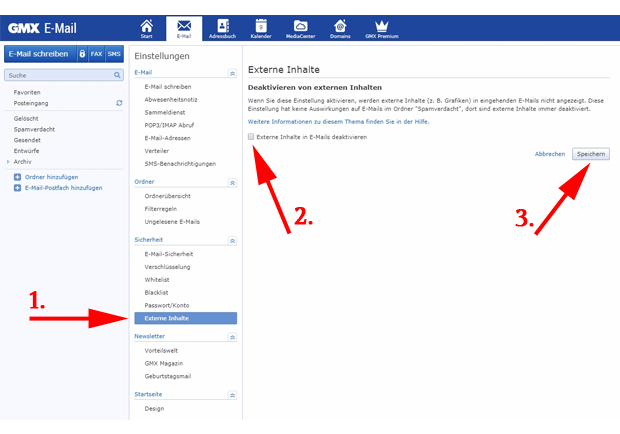 ichkoche.at
ichkoche.atDiese Einstellung kann natürlich später auch wieder rückgängig gemacht werden, wenn Sie die Bilder doch nicht mehr automatisch herunterladen möchten. Dafür einfach das Hakerl wieder setzen.
Absender als vertrauenswürdig markieren
Sie können Ihre Einstellungen auch dahingehend ändern, dass die Bilder eines bestimmten Absenders immer automatisch angezeigt werden. In Microsoft Outlook funktioniert das, indem Sie auf dem Balken über der E-Mail klicken und "Absender zur Liste sicherer Absender hinzufügen" wählen.
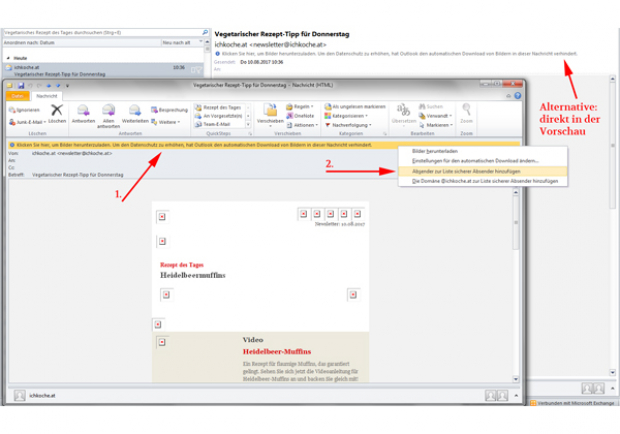 ichkoche.at
ichkoche.atWie Bilder eines bestimmten Absenders auf Gmail immer heruntergeladen werden können, lesen Sie oben unter dem Punkt "Bilder für den aktuellen Newsletter anzeigen".
